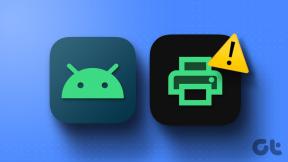Windows 11'de Ölçülü Bağlantı Hatası Nedeniyle Eksik Kurulum İçin İlk 6 Düzeltme
Çeşitli / / April 06, 2023
Windows 11, Bluetooth aygıtlarını bilgisayarınıza bağlamayı kolaylaştırır. Bir Bluetooth aygıtını eşleştirdiğinizde, Windows gerekli sürücülerini otomatik olarak indirir. Ancak, ölçülü bir bağlantı üzerinden süreç sorunsuz olmayabilir.

Windows'ta 'Ölçülen bağlantı nedeniyle kurulum tamamlanmadı' hatası, Bluetooth cihazlarını eşleştirme. Bu gönderide, hatayı düzeltmek için bazı sorun giderme ipuçlarını kontrol edeceğiz. Yani, daha fazla uzatmadan başlayalım.
1. Tarifeli Bağlantılar Üzerinden Sürücü İndirmelerini Etkinleştirin
"Ölçülen bağlantı nedeniyle kurulum tamamlanmadı" hatası genellikle bir Bluetooth aygıtını Windows ile eşleştirdiğinizde ortaya çıkar ve aygıt bunun için ilgili sürücüleri indiremez. Bunu önlemek için, Windows'un ölçülü bir bağlantı üzerinden sürücüleri indirmesine izin vermelisiniz.
Aşama 1: Başlat simgesine sağ tıklayın ve listeden Ayarlar'ı seçin.

Adım 2: Bluetooth ve cihazlar sekmesine geçin ve Cihazlar'a tıklayın.
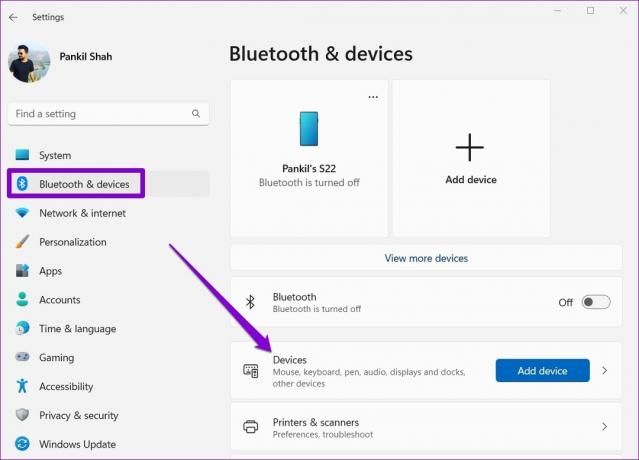
Aşama 3: "Ölçülen bağlantılar üzerinden indir"in yanındaki düğmeyi açın.

Çalışıp çalışmadığını görmek için Bluetooth cihazınızı bağlamayı deneyin.
2. Tarifeli Bağlantıyı Devre Dışı Bırak
Hata devam ederse, Windows'ta Ölçülü bağlantı seçeneğini geçici olarak devre dışı bırakabilirsiniz. Bunu nasıl yapacağınız aşağıda açıklanmıştır.
Aşama 1: Uzman Kullanıcı menüsünü açmak için Windows tuşu + X'e basın ve listeden Ağ Bağlantıları'nı seçin.

Adım 2: Ağ özelliklerini açmak için ekranın üstünden Özellikler'i seçin.

Aşama 3: Tarifeli bağlantı seçeneğini devre dışı bırakın.
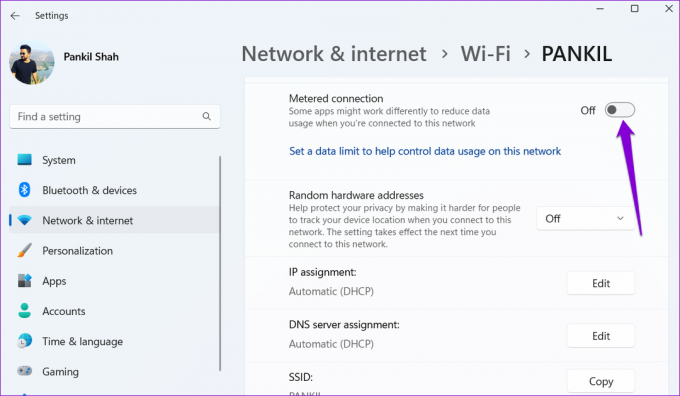
Devre dışı bıraktıktan sonra, cihazınız sorunsuz bir şekilde Windows'a bağlanmalıdır. Bluetooth cihazınızı kurduktan sonra tarifeli bağlantıyı tekrar açabilirsiniz.
3. Bluetooth Cihazınızı Kaldırın ve Yeniden Ekleyin
"Ölçülü bağlantı nedeniyle kurulum tamamlanmadı" hatası, Ölçülü bağlantı seçeneğini devre dışı bıraktıktan sonra bile bazen devam edebilir. Bu durumda, şunları yapabilirsiniz: Bluetooth cihazınızın eşlemesini kaldırıne ve baştan başlayın. Bu, hataya neden olabilecek geçici aksaklıkların giderilmesine yardımcı olacaktır.
Aşama 1: Başlat menüsünü açın ve Ayarlar uygulamasını başlatmak için dişli şeklindeki simgeye tıklayın. Alternatif olarak, aynısını elde etmek için Windows tuşu + I tuşlarına da basabilirsiniz.
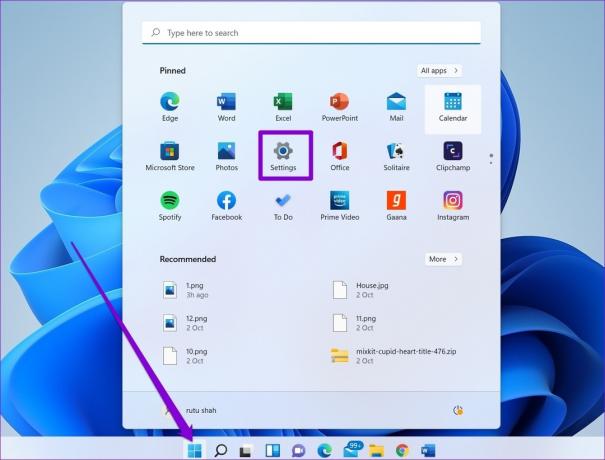
Adım 2: Bluetooth ve cihazlar sekmesine gidin. Bluetooth cihazınızın yanındaki üç noktalı menü simgesine tıklayın ve çıkan menüden Cihazı kaldır öğesini seçin.

Aşama 3: Onaylamak için Evet'i seçin.

Adım 4: Ardından, Cihaz ekle düğmesini tıklayın ve cihazınızı tekrar eşleştirmek için ekrandaki talimatları izleyin.
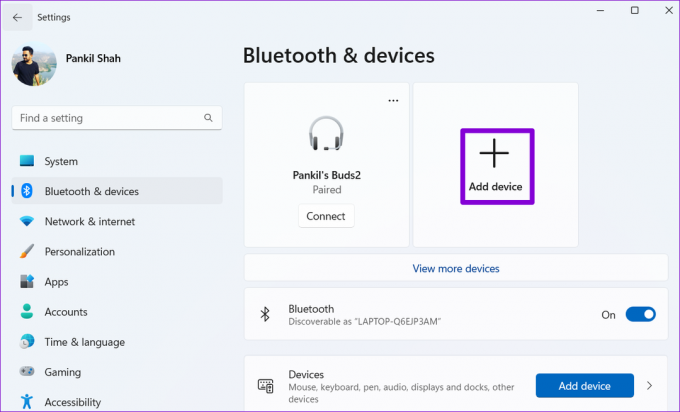
4. Ağ Sorun Gidericisini çalıştırın
Ağ bağlantısı sorunları Windows'ta "Ölçülen bağlantı nedeniyle kurulum tamamlanmadı" hatasını da tetikleyebilir. Neyse ki Windows 11, yaygın ağ sorunlarını kendi başına algılayıp çözebilen bir sorun giderici içerir. İşte nasıl çalıştırılacağı.
Aşama 1: Görev Çubuğundaki arama simgesine tıklayın, yazın sorun giderme ayarları, ve görüntülenen ilk sonucu seçin.

Adım 2: Diğer sorun gidericilere gidin.
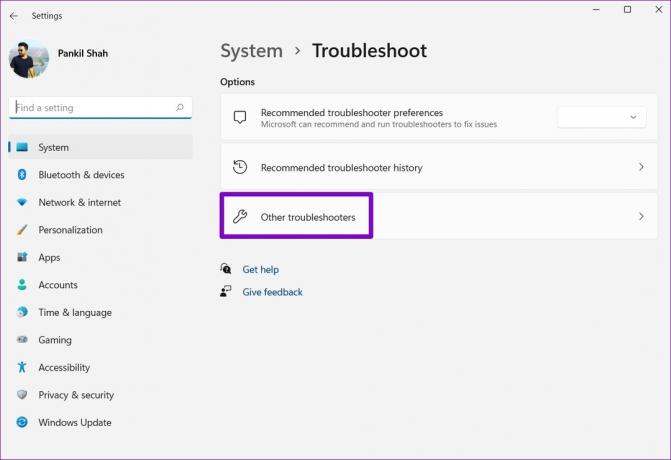
Aşama 3: İnternet Bağlantıları'nın yanındaki Çalıştır düğmesine tıklayın.

Sorun gidericinin ağınızla ilgili sorunları tespit etmesine ve düzeltmesine izin verin. Bundan sonra, cihazınızı herhangi bir sorun olmadan eşleştirebilmelisiniz.
5. Farklı Bir Ağa Geçin
Sorun giderici herhangi bir sorunu belirleyemezse veya hata devam ederse deneyebilirsiniz. farklı bir ağa geçmek tamamen. Yeni bağlantınızı kurarken tarifeli olarak işaretlemediğinizden emin olun.
Cihazınızı eşleştirdikten sonra eski ağınıza geçebilirsiniz.
6. Ağ Ayarları Sıfırlama
Windows 11'in ağ ayarlarından birinin "Ölçülen bağlantı nedeniyle kurulum tamamlanmadı" hatasına neden olma olasılığı vardır. Tüm ağ ayarlarınızı gözden geçirmek yerine, onları sıfırlamak ve baştan başlamak daha kolay olacaktır.
Bu işlemin kayıtlı tüm ağlarınızı ve Bluetooth cihazlarınızı kaldıracağını ve tüm ağ ayarlarını sıfırla varsayılan değerlerine
Aşama 1: Ayarlar uygulamasını başlatmak için Windows tuşu + I tuşlarına basın. "Ağ ve internet" sekmesinde, Gelişmiş ağ ayarlarına tıklayın.

Adım 2: Diğer ayarlar altında, Ağ sıfırlama seçeneğine tıklayın.
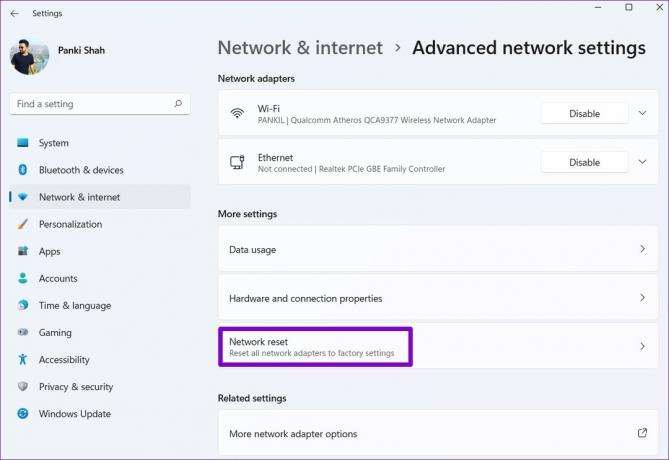
Aşama 3: Son olarak, Ağ sıfırlamanın yanındaki Şimdi sıfırla düğmesine tıklayın.

İşlemin bitmesini bekleyin ve bilgisayarınızı yeniden başlatın. Ardından, Bluetooth cihazınızı başarıyla eşleştirip eşleştiremeyeceğinize bakın.
Başladığınızı Bitirin
Çoğu durumda, ölçülü bağlantıyı devre dışı bırakarak "Kurulum tamamlanmadı çünkü ölçülü bir bağlantı" hatasını çözebilmelisiniz. Ancak bu işe yaramazsa, farklı bir bağlantıya geçmeniz veya ağ ayarlarını sıfırlamanız gerekebilir.
Yukarıda belirtilen adımları izleyin ve aşağıdaki yorumlarda hangisinin sizin için çalıştığını bize bildirin.
Son güncelleme 30 Ağustos 2022
Yukarıdaki makale, Guiding Tech'i desteklemeye yardımcı olan bağlı kuruluş bağlantıları içerebilir. Ancak, editoryal bütünlüğümüzü etkilemez. İçerik tarafsız ve özgün kalır.
Tarafından yazılmıştır
Pankil Şah
Pankil, yolculuğuna EOTO.tech'te yazar olarak başlayan bir İnşaat Mühendisidir. Kısa süre önce Guiding Tech'e Android, iOS, Windows ve Web için nasıl yapılır, açıklayıcılar, satın alma kılavuzları, ipuçları ve püf noktaları hakkında bilgi vermek üzere serbest yazar olarak katıldı.